Способ 1: Синхронизация
Множество приложений для создания заметок поддерживают возможность прямой синхронизации по интернету. Использование этой опции покажем на примере программы Google Keep.
Скачать Google Keep из Google Play Маркета
- Первым делом убедитесь, что возможность синхронизации доступна и активна. Для этого откройте «Настройки» и выберите в них пункт «Аккаунты», затем тапните по вашей учётной записи Google.
- Воспользуйтесь опцией «Синхронизация аккаунта».
Далее убедитесь, что переключатель напротив пункта «Заметки Google Keep» находится в крайнем правом положении.
- Для получения доступа к своим записям на компьютере откройте любой веб-браузер, перейдите в нём на главную страницу Гугл и авторизуйтесь в своём аккаунте.
Далее нажмите на иконку с таблицей – появится всплывающее меню, выберите в нём Google Keep.
- Готово – будет загружен список всего, что вы записали в Гугл Кипе.
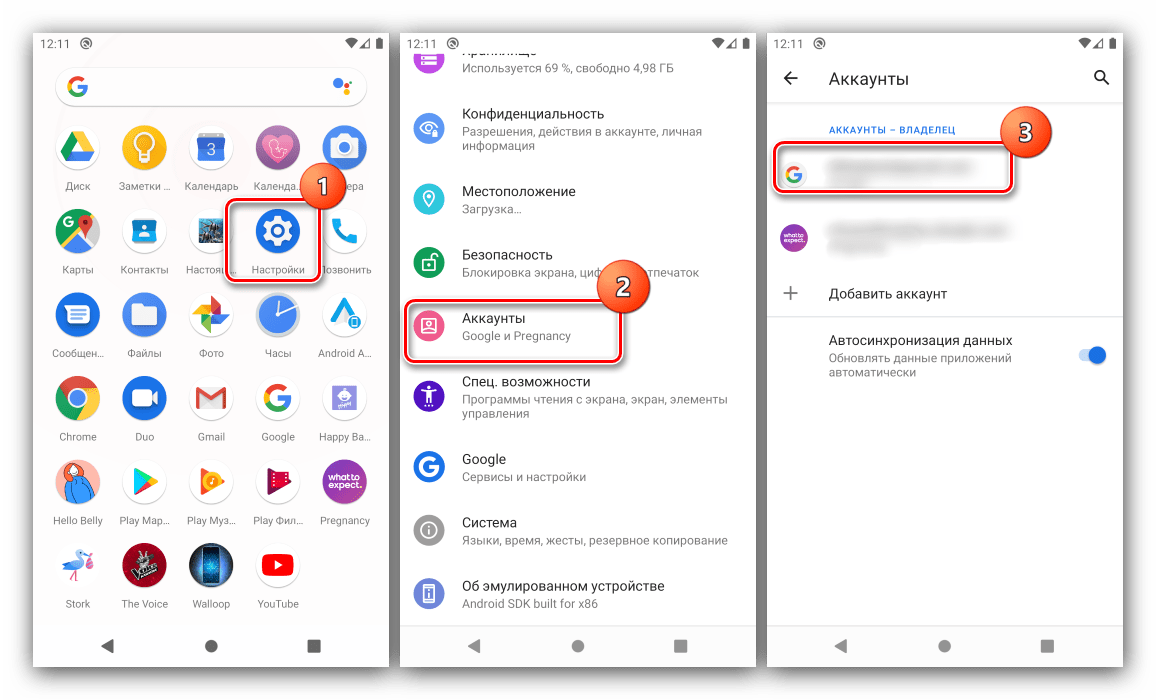
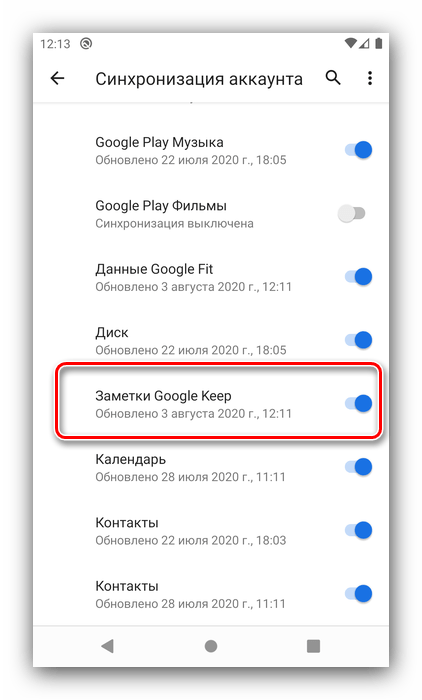
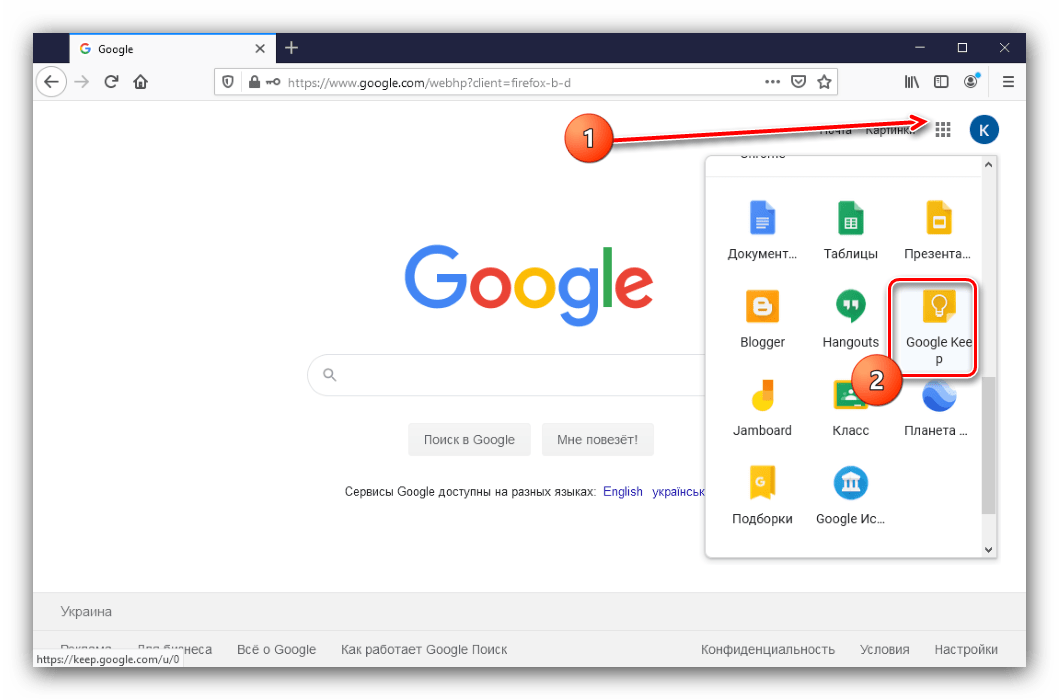
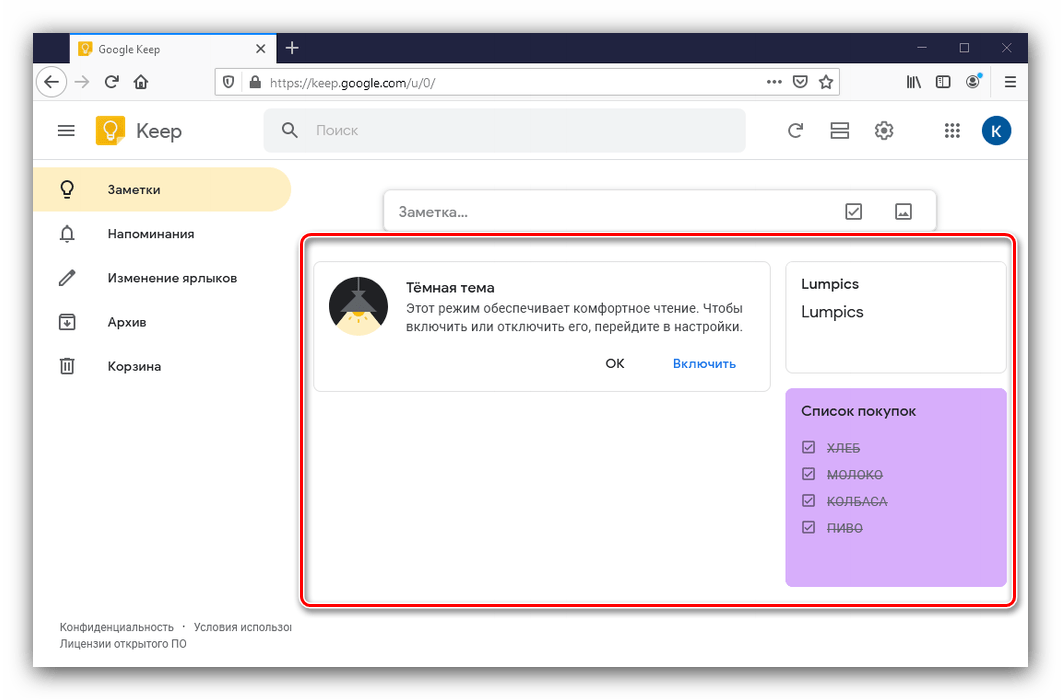
Работа с подобными сервисами и приложениями (вроде Microsoft OneNote) подобна Google Keep.
Читайте также: Приложения для заметок на Android
Способ 2: Экспорт данных
Часть программ для ведения записей поддерживают функцию экспорта заметок в форматы, которые может понять и компьютер – например, файлы PDF и TXT. Одним из таких решений является FairNote, им и воспользуемся.
Скачать FairNote из Google Play Маркета
- Запустите приложение – в главном окне отображается список всех ваших записей. Тапните по нужной.
- Нажмите на три точки вверху справа – появится меню, воспользуйтесь пунктом «Экспорт в .txt файл».
- Выдайте программе разрешение на доступ к файловой системе.
- Должно появиться сообщение об удачном экспорте. Все данные помещаются в папку FairNote на внутреннем накопителе устройства.
- Для переноса экспортированных данных на компьютер воспользуйтесь одним из методов по ссылке далее.
Подробнее: Как перенести файлы с Android на компьютер
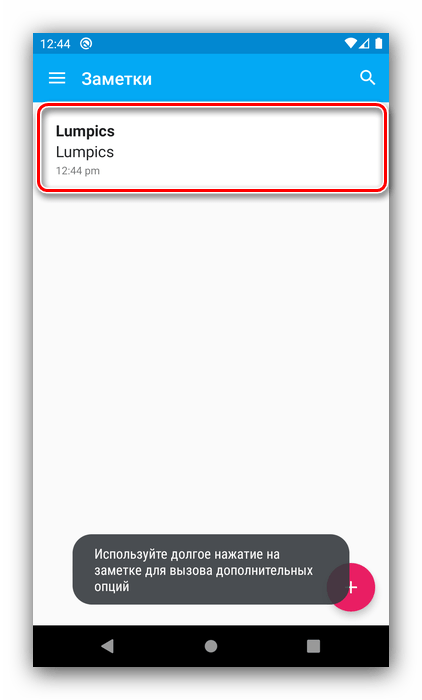
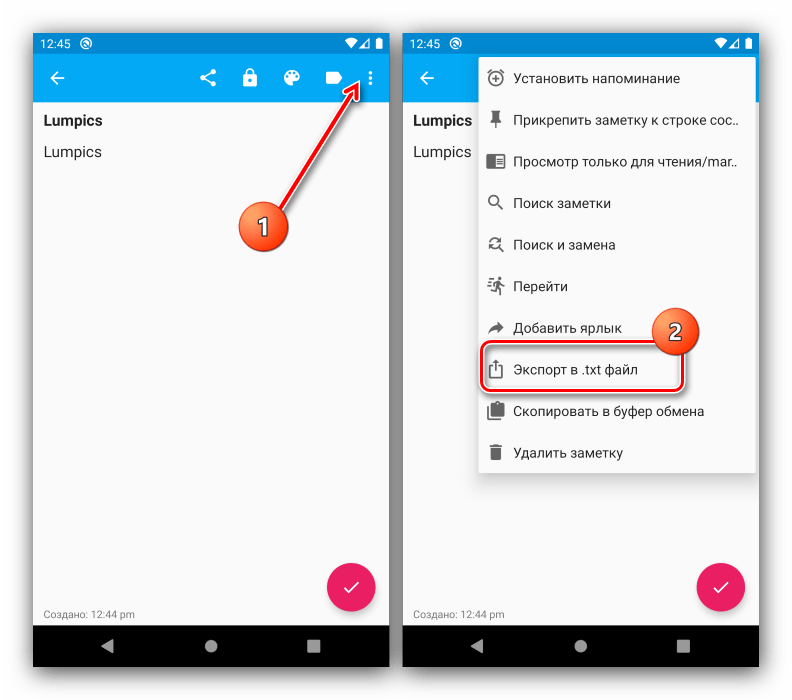
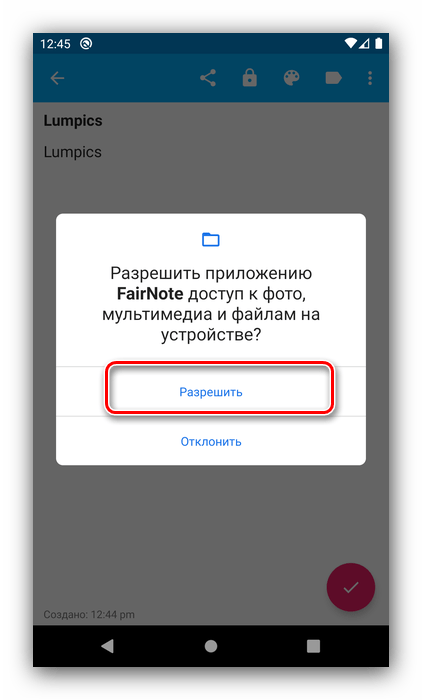

Этот способ – один из самых удобных и универсальных. Кроме того, ФейрНоут можно использовать как посредника, если ваше основное приложение для заметок не поддерживает опции экспорта.
 Наша группа в TelegramПолезные советы и помощь
Наша группа в TelegramПолезные советы и помощь
 lumpics.ru
lumpics.ru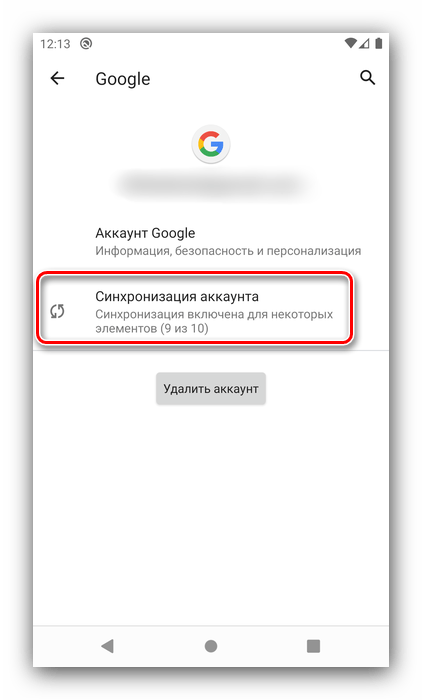
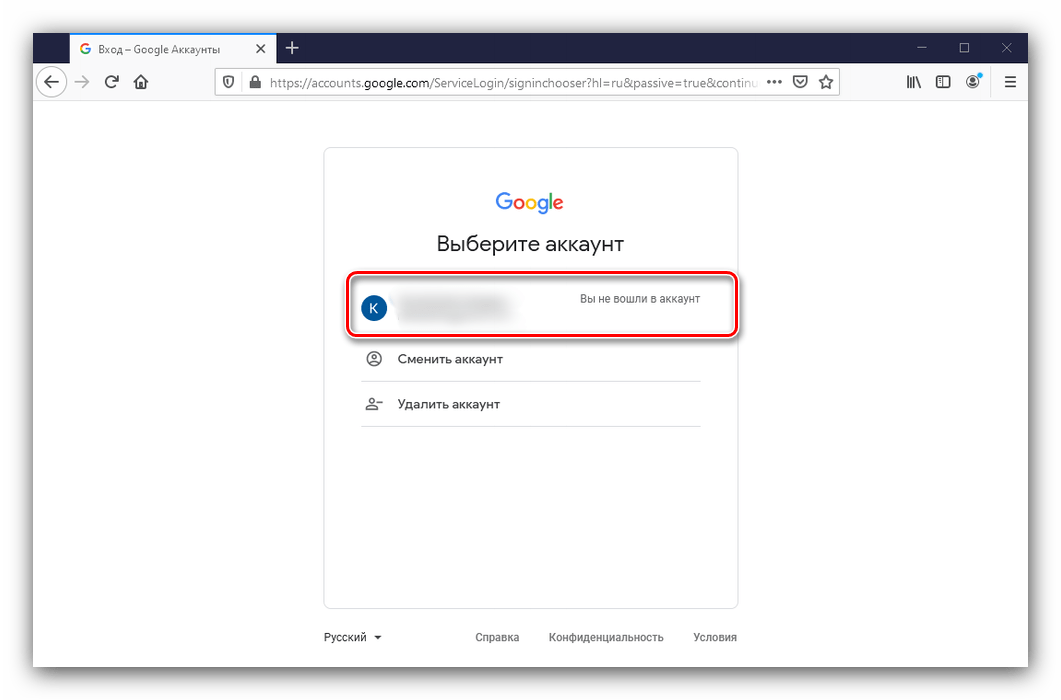
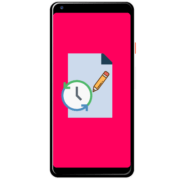



Установил FairNote — перекопировал в него 100 заметок. Выбрал — экспортировано в storage/emulated/0/FairNote и что дадьше? Где файлы? Где их искать с компьютера?? В стаье нет — по ссылке нет — статья НЕ ЗАКОНЧЕНА!
Подключаете телефон к компьютеру, с ПК заходите в «Этот компьютер», среди дисков будет подключенный телефон. Заходите в него и ищете папку FairNote. Принцип тот же как при подключении флешки к компу.
Благодарю вас — все получилось — просто скопировал.
(P.S. скопировать получилось только в Linux x32, в WindowsXP x32 — папки, файлы видит, но не открыть не скопировать не может или копирует папку — а она пустая. Вот так вот.)
Всегда пожалуйста. Хммм, возможно, дело в индивидуальной проблеме драйвера смартфона, плохо совместимого с Windows XP, особенно если он не SP3. С Линуксом в этом плане проще, поскольку Android как раз сделан на ядре Linux, хотя очень сильно переработан и имеет другую архитектуру. Можно попробовать переустановить драйвер Android через «Диспетчер устройств» или включить в «Настройках» самого смартфона режим разработчика и отладку по USB, а затем повторить попытку. Кому-то это помогает избавиться от проблем при копировании файлов подключенного к ПК смартфона.
Ну и, напомню, хотя, наверное, вы и так знаете, что при каждом подключении к компьютеру на смартфоне появляется окно с выбором режима, где обязательно надо выбирать вариант «Передача данных», чтобы иметь возможность переносить файлы.
Как перенести Заметки с Андроид на компьютер, если экран телефона не работает и данные не синхронизировались?
Ксения, здравствуйте. В таком случае решения два — либо все же заменить дисплей и после этого выполнить необходимые манипуляции по синхронизации и переносу заметок, либо, если телефон поддерживает OTG, подключить к нему клавиатуру и/или мышку, включить синхронизацию и выполнить перенос необходимых данных так, как это предлагается сделать в статье. Оба решения, как понятно, требуют денежных затрат, но замена дисплея явно обойдется дороже, чем приобретение OTG-переходника для подключения USB-устройств, коими являются большинство компьютерных клавиатур и мышек (конечно, если они у вас есть и не потребуется еще и их отдельно приеобретать). Более детально обо всем этом можно узнать из отдельных статей на нашем сайте.
Подробнее:
Как узнать, поддерживает ли смартфон OTG, и обеспечить подключение внешних устройств
Как подключить к Android смартфону клавиатуру и/или мышь (статья написана на примере мышки, но для клавиатуры алгоритм будет идентичен)
Помогло, спасибо!
Установил приложение FairNote. Скопировал в него свои записи и сохранил в txt файл и перенес на компьютер.
Не понял как правильно передать текст из андроида на ноутбук, т.к. у меня по-другому на телефоне фирмы ител
Ни один способ не решает проблемы переноса. Статья полное фуфло.